Windows 7 (x64) and Final Fantasy VIII: Una Vittoria Sfolgorante!
Un po’ di tempo fa mi decisi a rigiocare il mio adorato FF8, che fu il primo della saga che giocai. Ma questa volta dato che la mia ragazza possiede la versione PC, ho deciso di provarla ed usare le migliorie grafiche che si trovano in giro per la rete, e per questo sto scrivendo questo piccolo howto che aiuterà sia voi con questo compito, se mai ne aveste bisogno, sia per ricordare a me stesso i piccoli passi da seguire nel caso me ne dimenticassi. E dimentico facilmente, quindi…
Prima di cominciare parto dal presupposto che abbiate il seguente materiale:
- Tutti i 5 CD Originali di FF8
- La patch Eidos per FF8 (1.02)
- FF8 Launcher (1.31)
- Griever
- Windows 7 (64 bit)
Per quanto riguarda Win7 l’ho solo testato (com’è chiaro a questo punto) su una macchina con sopra una versione a 64 bit di Windows 7. Questo significa che alcune chiavi di registro saranno leggermente diverse. Non ho alcun dubbio riguardo al fatto che facendo una semplice ricerca potrete trovare la chiave di registro appropriata, in ogni caso non me ne sono fatto carico e quindi non troverete informazioni per altri OS qui. Inoltre, mentre FF8 Launcher È strettamente necessario per far partire il gioco ad alte risoluzioni, il Griever è semplicemente un modificatore di MemoryCard (permette di barare un pò), ma ho pensato di doverlo citare in ogni caso.
Ma lasciamo che i giochi comincino. Dopo aver installato FF8, la patch 1.02 ed aver copiato sia il launcher che il Griever nella directory di gioco, iniziamo a sviscerarlo. La prima cosa che vorrete fare sarà caricare l’FF8Config.exe per impostare alcune cose minori.
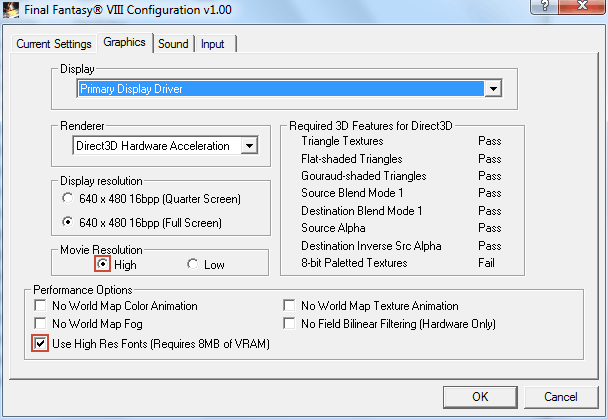
Come evidenziato nello screenshot, dovrete impostare la Movie Resolution ad High, ed attivare Use High Res Fonts. Per fare questo potreste aver bisogno di impostare la risoluzione video a 640x480x16, ma non siate traviati da quella impostazione, dato che la vera risoluzione sarà impostata esternamente. Una volta impostata la grafica, il passo successivo è quello di impostare tastiera/controller.
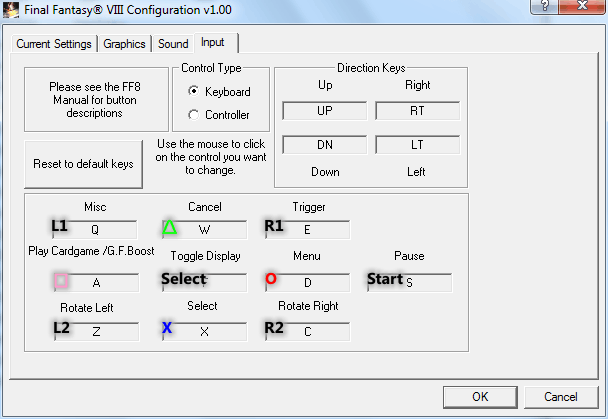
Ho caricato uno screenshot con la mappatura originale della PSX. Questo vi aiuterà a capire facilmente come rimappare la tastiera e/o il vostro joypad presumendo che, un pò come me, voi non abbiate giocato per un pò e che non vi ricordiate davvero ogni singola cosa. È bene ricordare però che probabilmente vorrete invertire Triangolo con Cerchio: questo permetterà uno stile molto più “naturale” della gestione dei menu, che è lo standard di molti FF, incluso il più recente Dissidia per PSP, ma è davvero in base alle vostre preferenze.
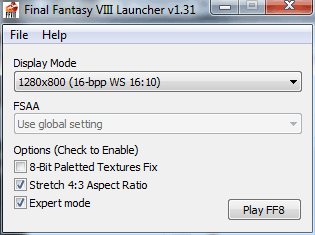
Tornando alla grafica, il launcher è dove la imposterete per davvero. Dopo aver selezionato il vostro Display Mode, dovreste abilitare l’Expert mode.
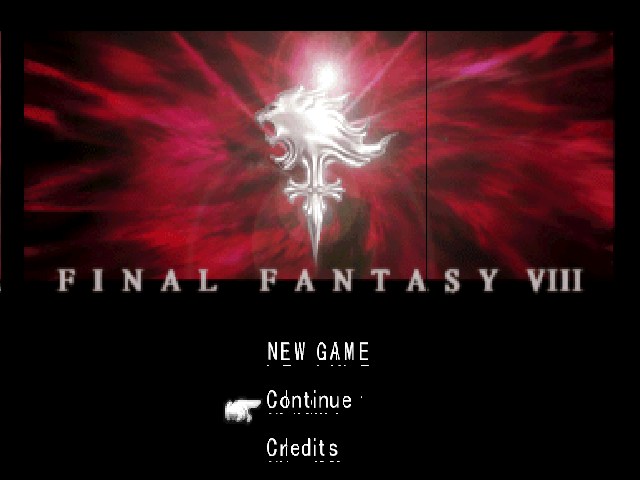
L’expert mode vi permetterà di modificare il modo in cui le schermate vi si presenteranno, per far in modo di correggere alcuni errori grafici durante il gioco. Questo si ottiene usando “<Ctrl>+,” “<Ctrl>+.” “<Alt>+,” “<Alt>+.”, come potete leggere nel README incluso nel launcher. Mentre siete in-game, con quei comandi sarete in grado di risolvere ed aggiustare alcuni artefatti che potreste incontrare. Raccomando vivamente di usarli solo dopo aver caricato completamente il gioco, dato che sarà più facile individuarli ed eliminarli.
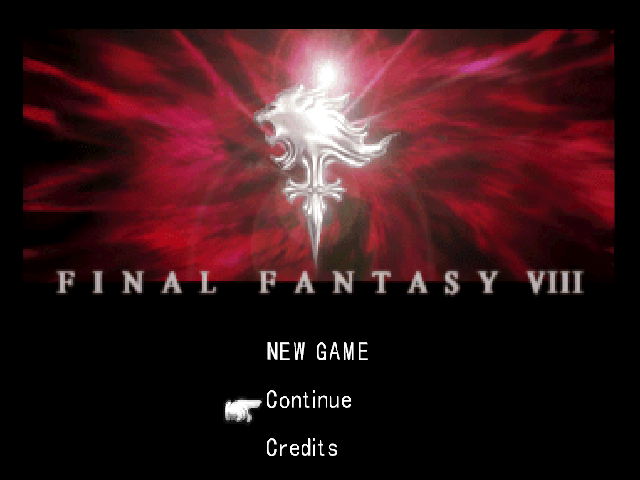
Una volta completata anche questa parte, sarete pienamente in grado di far partire il gioco. Se è così, iniziate a giocare e divertitevi!
Potreste però incappare in una sorta di errore di registro. Mi hanno avvertito del fatto che per esempio alcune persone non sono in grado di caricare i CD di gioco se FF8 non è fatto partire in modalità amministratore. Questo ovviamente non è affatto piacevole, io stesso non vorrei mai farlo partire con privilegi da amministratore anche se non c’è molto danno che possa fare, così ho iniziato qualche ricerca sulla mia macchina. Ciò che ho trovato è che almeno su Win7, e credo che lo stesso accada in Vista, credenziali diverse reindirizzano l’utente ad una diversa locazione nel registro. Dopo un po’ di approfondimento e manipolazione ho trovato che le impostazioni per la modalità utente si trovano in:
HKCU\Software\Classes\VirtualStore\MACHINE\SOFTWARE\Wow6432Node\Square Soft, Inc\FINAL FANTASY VIII\1.00
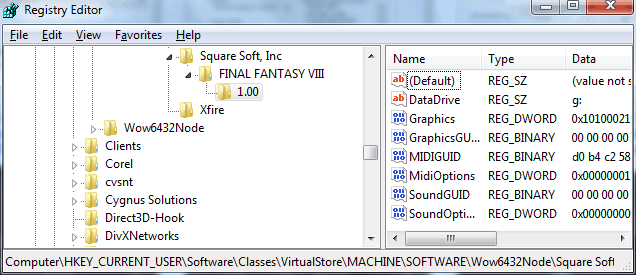
Sono abbastanza sicuro del fatto che se siete afflitti dall’errore del CD, il DataDrive sarà qualcosa del tipo C:. In questo caso è sufficiente modificarlo con il vostro vero drive CD ed il problema sarà risolto.
Questo è tutto. Se riscontrate altri problemi sentitevi liberi di notificarmeli.
Ci si vede in giro, SeeDs!